Το JSON χρησιμοποιείται για τη μεταφορά δεδομένων μεταξύ του διακομιστή και των εφαρμογών web και χρησιμοποιείται κυρίως από προγραμματιστές. Χρησιμοποιεί ζεύγη βασικών τιμών για την αποθήκευση των πληροφοριών. Υπάρχουν πολλά πλεονεκτήματα του JSON, όπως χρησιμοποιείται για εργασία με πολύπλοκα δεδομένα, κοινή χρήση δεδομένων, είναι ταχύτερο κ.λπ. Αλλά ως επί το πλείστον γίνεται κατανοητό μόνο από τους προγραμματιστές ή το άτομο που εργάζεται σε αυτό. Εάν ένας απλός άνθρωπος χρειάζεται να κατανοήσει τα δεδομένα που υπάρχουν σε αυτό, τότε θα ήταν λίγο δύσκολο έργο γι 'αυτόν. Αυτό μπορεί να γίνει εύκολο αν μετατρέψουμε τα δεδομένα JSON σε excel αφού τα δεδομένα του excel είναι εύκολα κατανοητά από όλους και ευανάγνωστα. Το Excel έχει μια ποικιλία επιλογών για την εκτέλεση διαφορετικών εργασιών, και μία από αυτές είναι το Transform the data. Σε αυτό το άρθρο ας δούμε πώς να μετατρέψουμε τα δεδομένα JSON σε excel.
Μετατροπή δεδομένων Json σε Excel
Αυτή η διαδικασία είναι πολύ πιο εύκολη αφού το excel έχει την επιλογή να μετατρέψει και να φορτώσει τα δεδομένα. Είναι μια διαδικασία βήμα προς βήμα που περιλαμβάνει την εισαγωγή του αρχείου JSON, τον χειρισμό της μορφής σύμφωνα με τις ανάγκες σας, το φιλτράρισμα των δεδομένων εάν είναι απαραίτητο, τη μετατροπή τους και τη μετατροπή τους σε excel. Όλα αυτά γίνονται με τη βοήθεια του Power Query Editor και τέλος, τα δεδομένα σας είναι πλέον σε μορφή excel. Ας εξετάσουμε βαθιά αυτή τη διαδικασία.
Πριν μεταβείτε στο Βήμα 1, εδώ είναι η προεπισκόπηση του my Δεδομένα JSON το οποίο πρέπει να μετατρέψουμε σε excel και αποθηκεύεται ως αρχείο test.json.
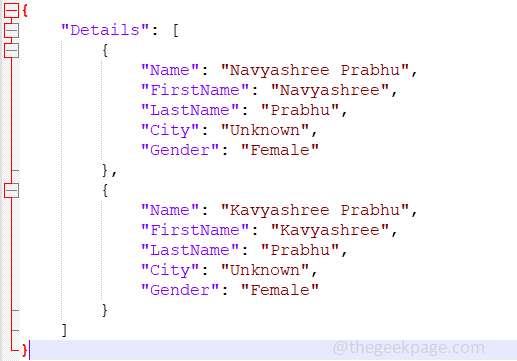
Βήμα 1: Ανοίξτε ένα νέο προέχωκαι κάντε κλικ στο Δεδομένα καρτέλα που υπάρχει στην κορδέλα του Excel. Εμφανίζονται πολλές επιλογές κάτω από την καρτέλα δεδομένα.
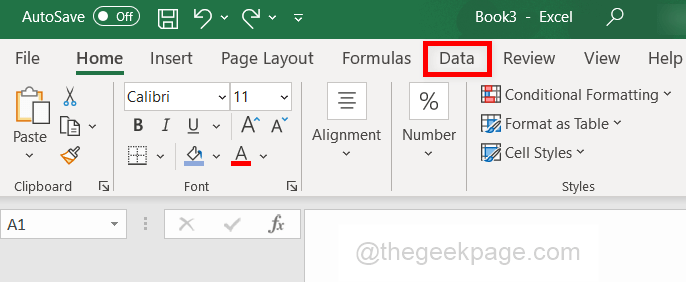
ΔΙΑΦΗΜΙΣΗ
Βήμα 2: Στην καρτέλα δεδομένα κάντε κλικ στο Λήψη δεδομένων επιλογή που έχει ένα αναπτυσσόμενο μενού και εμφανίζεται μια λίστα επιλογών. Κάντε κλικ στο Από το Αρχείο και πάλι στη λίστα εμφανίστηκε κάντε κλικ στο Από JSON επιλογή. Αυτό σημαίνει ότι θέλετε να εισαγάγετε τα δεδομένα από το αρχείο JSON στο excel.
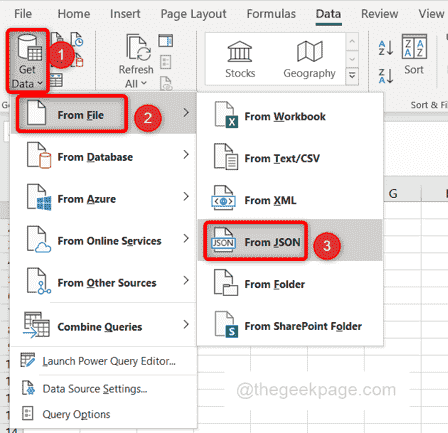
Βήμα 3: Έρχεται ένα παράθυρο όπου πρέπει ξεφυλλίζω και πλοηγηθείτε στην τοποθεσία όπου το JSONαρχείο είναι παρών. Κάντε κλικ σε αυτό και Άνοιξε το.
Βήμα 4: Τώρα α Επεξεργαστής Power Query Θα ανοίξει ένα παράθυρο όπου μπορούμε να εκτελέσουμε ορισμένες λειτουργίες όπως φιλτράρισμα, μετακίνηση, ταξινόμηση κ.λπ. Κάνε κλικ στο Στο τραπέζι επιλογή που υπάρχει στην αριστερή γωνία του παραθύρου. Αυτό θα μετατρέψει τα δεδομένα σε Πίνακα.
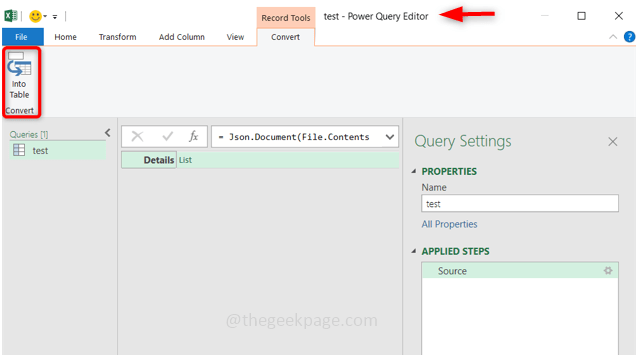
Βήμα 5: Πρέπει τώρα να δείτε τον πίνακα στο παράθυρο, αλλά μπορεί να αναρωτιέστε γιατί δεν υπάρχουν δεδομένα στην οθόνη που εμφανίζεται, οπότε απλώς κάντε κλικ στην επιλογή που έχει δύο βέλη δείχνοντας μακριά το ένα από το άλλο για να επεκτείνει τα κελιά. Θα λάβετε δύο επιλογές, κάντε κλικ στο Αναπτύξτε το σε νέες σειρές.

Βήμα 6: Πάλι Κάνε κλικ στο δύο βέλη δείχνοντας μακριά ο ένας από τον άλλο επιλογές. Εμφανίζεται μια λίστα στηλών, μπορείτε επιλέξτε τις στήλες που πρέπει να βρίσκονται στο excel κάνοντας κλικ στο πλαίσιο ελέγχου. Μπορείτε επίσης να καταργήσετε την επιλογή του πλαισίου ελέγχου εάν δεν χρειάζεστε τη συγκεκριμένη στήλη. Κάντε κλικ στο Εντάξει.
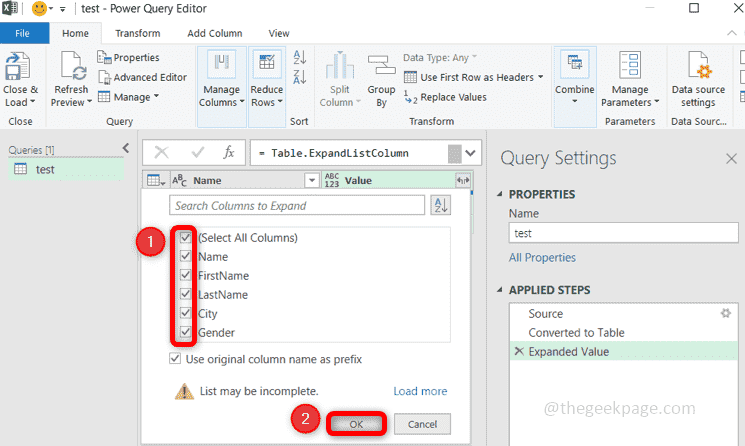
Βήμα 7: Τώρα τα δεδομένα είναι έτοιμα και μπορείτε να τα δείτε στο παράθυρο. Εάν χρειάζεται να κάνετε κάποιες τροποποιήσεις, όπως μετακίνηση της στήλης προς τα δεξιά, αριστερά, κ.λπ., μπορείτε κάντε δεξί κλικ στο επί κεφαλής της στήλης, εμφανίζεται μια λίστα επιλογών. Κάνε κλικ στο Κίνηση επιλογή και επιλέξτε τη στοίχιση που χρειάζεστε.
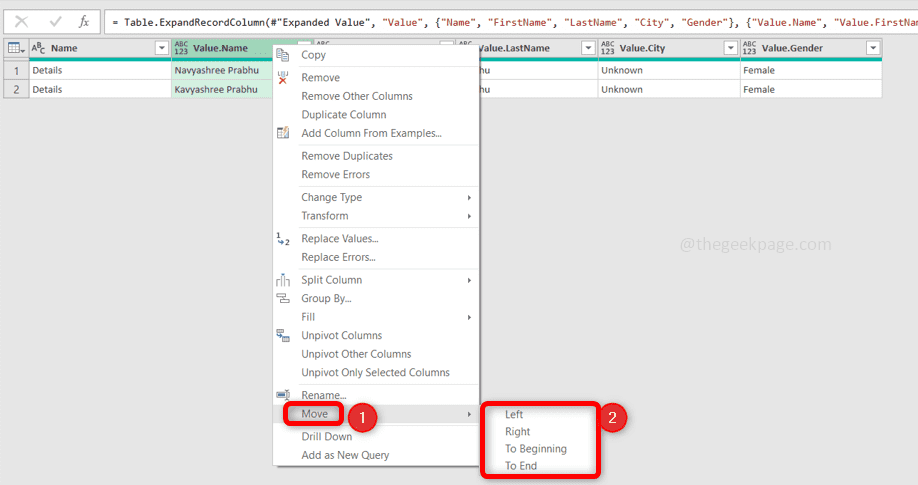
Βήμα 8: Όταν είστε ικανοποιημένοι με τη διάταξη, κάντε κλικ στο Κλείσιμο & Φόρτωση επιλογή που υπάρχει στην επάνω αριστερή γωνία. Αυτό θα φορτώσει τα δεδομένα από το Power Query Editor στο φύλλο excel.
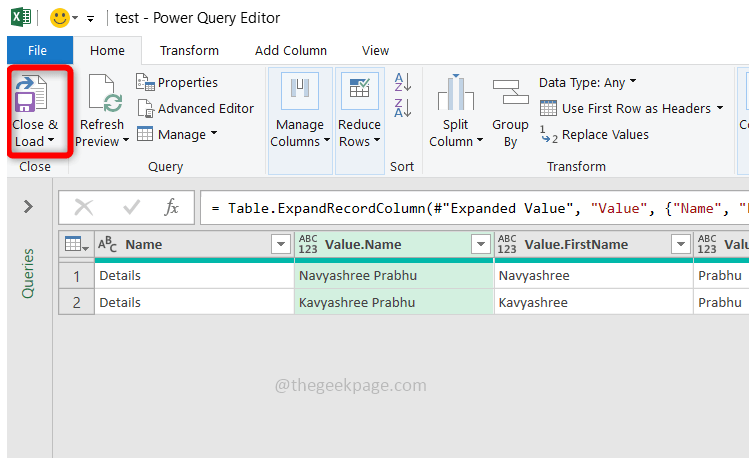
Βήμα 9: Τώρα το excel φορτώνεται με τα δεδομένα και μοιάζει με το παρακάτω. Μπορείτε επίσης να δείτε το μήνυμα ότι πόσες σειρές έχουν φορτωθεί στο excel από τη δεξιά γωνία κάτω από τα Ερωτήματα. Με αυτόν τον τρόπο τα δεδομένα JSON μετατρέπονται σε excel και γίνονται εύκολα κατανοητά και αναγνώσιμα.
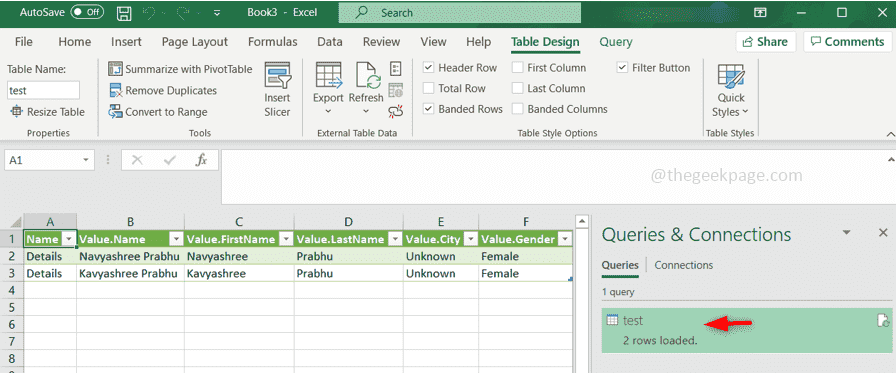
Αυτό ήταν το εγχειρίδιο διαδικασία μετατροπής ενός αρχείου JSON σε excel. Αλλά υπάρχει επίσης μια πιο γρήγορη επιλογή όπου μπορείτε να μετατρέψετε το αρχείο Σε σύνδεση. Υπάρχουν πολλοί ιστότοποι που παρέχουν αυτήν την επιλογή όπου χρειάζεται απλώς να ανεβάσετε το αρχείο JSON και κάντε κλικ στο κουμπί μετατροπής που είναι αυτό, μέσα σε δευτερόλεπτα θα μετατραπεί και θα σας επιστρέψει τα δεδομένα προέχω. Μπορείτε να βρείτε αυτούς τους δικτυακούς τόπους πολύ εύκολα σε μία μόνο αναζήτηση στον ιστό. Επομένως, εάν δεν προτιμάτε τη μη αυτόματη μετατροπή, προχωρήστε στη διαδικτυακή μετατροπή. Λέγοντας έτσι, είναι πάντα καλό να γνωρίζετε ποια είναι τα βήματα που περιλαμβάνει η μη αυτόματη διαδικασία και πώς να το κάνετε μόνοι σας.
Βήμα 1 - Κατεβάστε το Restoro PC Repair Tool από εδώ
Βήμα 2 - Κάντε κλικ στο Start Scan για να βρείτε και να διορθώσετε αυτόματα οποιοδήποτε πρόβλημα υπολογιστή.
Αυτό είναι για αυτό το άρθρο. Ελπίζουμε ότι οι πληροφορίες ήταν χρήσιμες και μπορέσατε να το κάνετε εύκολα. Σας ευχαριστώ και καλή ανάγνωση!!!


